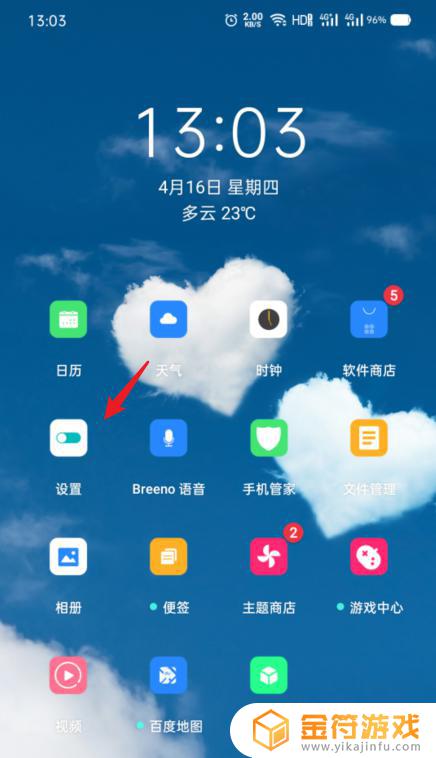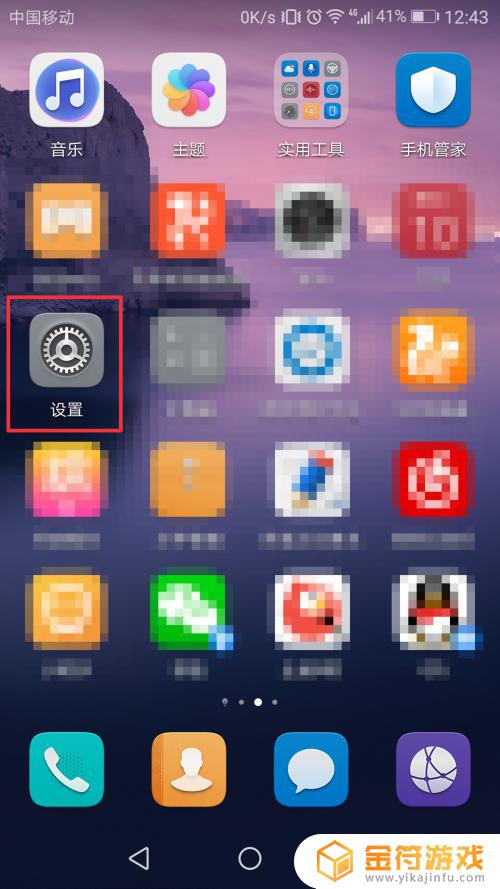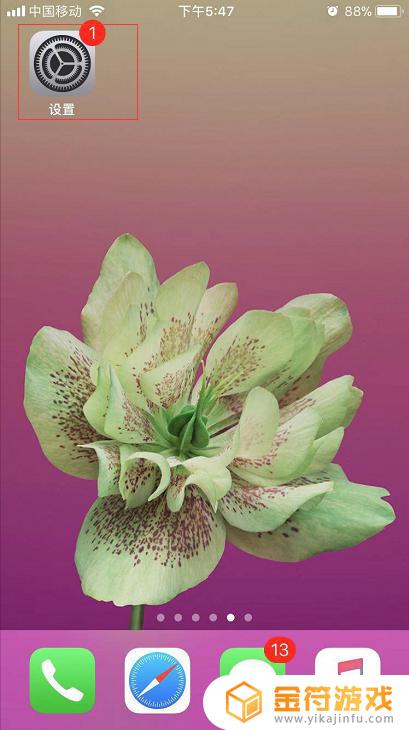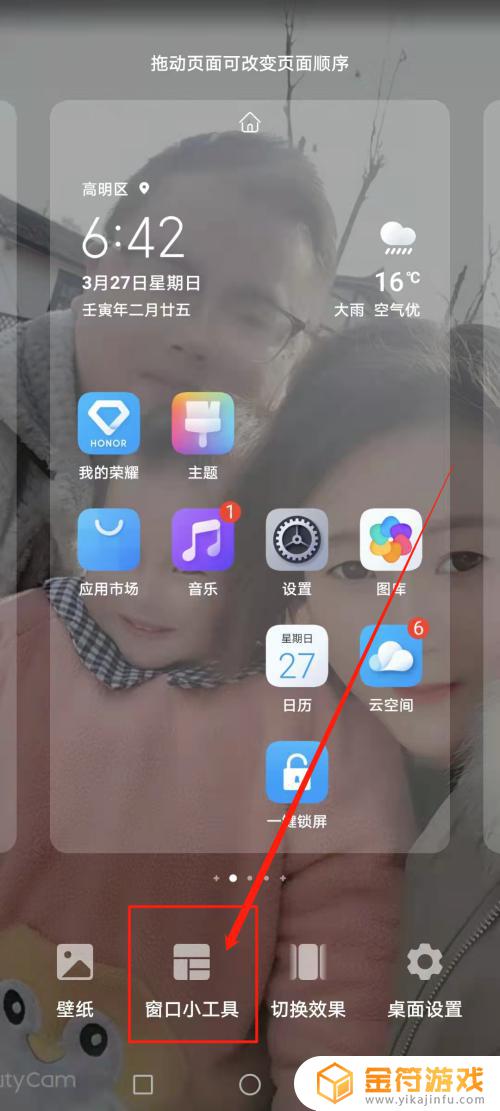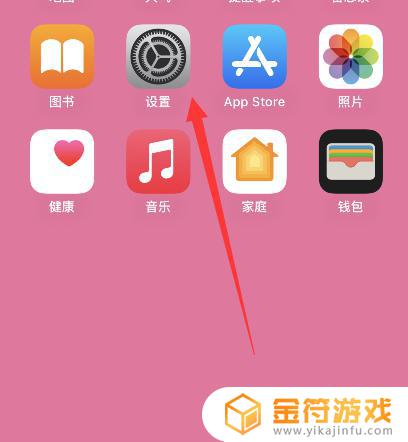手机字符间距在哪里设置 Word中如何调整字符间距
在我们日常的办公和学习中,使用Word进行文档编辑已经成为一种必不可少的工具,在排版过程中,我们可能会遇到一些问题,比如字符间距的调整。手机字符间距在哪里设置呢?Word中又如何调整字符间距呢?字符间距的合理设置可以使文档更加美观、易读,因此掌握这些技巧将对我们的工作和学习带来极大的便利。接下来让我们一起来探索手机字符间距的设置位置和Word中调整字符间距的方法吧!
Word中如何调整字符间距
具体步骤:
1.在Word文档中,选中需要设置字符间距的文本。
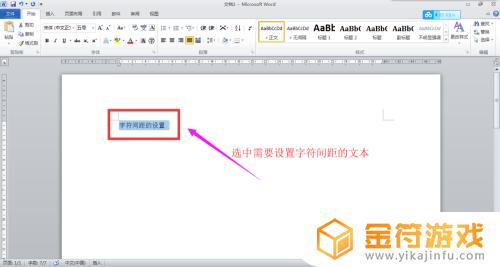
2.在【开始】选项卡下的【字体】功能组中,点击右下角的小箭头,弹出【字体】对话框。
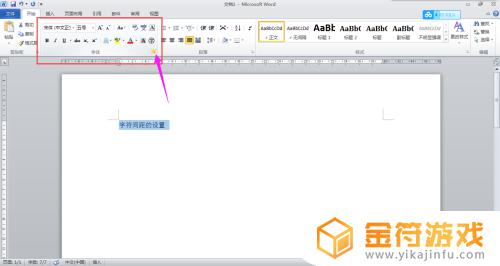
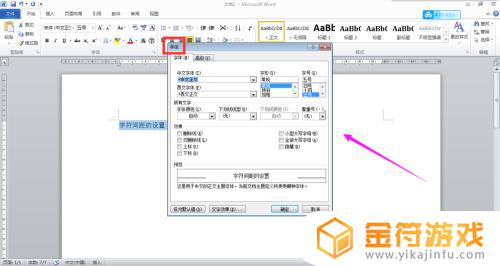
3.在对话框中点击【高级】,切换到字体的高级设置模式。
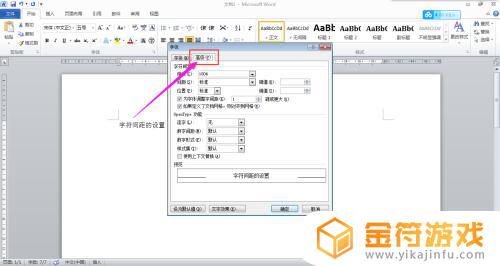
4.在【字符间距】组中,点击【间距】列表框的下拉箭头。在下拉列表中可以选择设置间距的模式;在其后的【磅值】文本框中可以设置间距的大小。
比如,这里选择【加宽】,【5磅】。
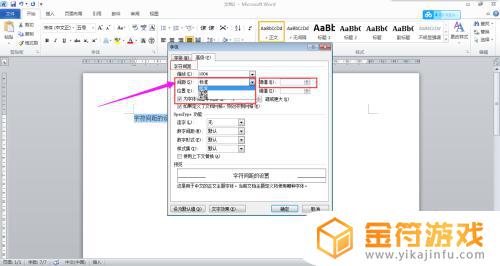
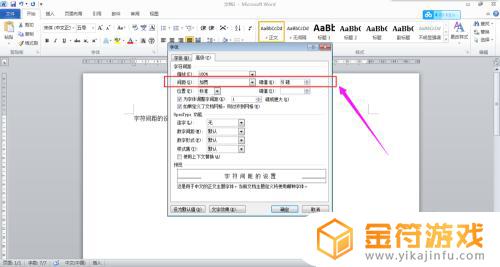
5.最后,点击【确定】按钮,字符间距设置完成。
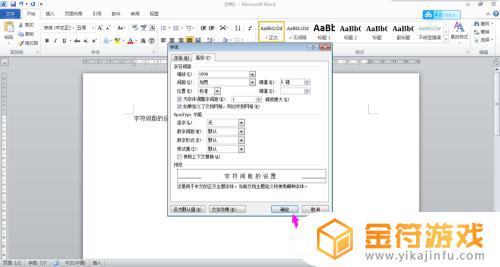
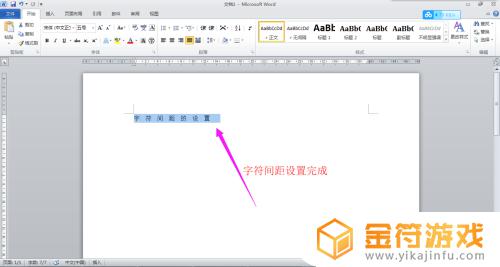
以上就是手机字符间距在哪里设置的全部内容,如果遇到这种情况,你可以按照以上操作解决,非常简单快速,一步到位。